ノーコードでクラウド上のデータとの連携を実現。
詳細はこちら →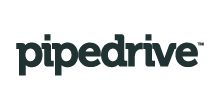
CData


こんにちは!ドライバー周りのヘルプドキュメントを担当している古川です。
SAS は、高度なアナリティクス、多変量解析、BI、データ管理、予測分析のためのソフトウェアです。SAS とCData ODBC Driver for Pipedrive を合わせて使うことで、SAS からリアルタイムPipedrive データへデータベースライクにアクセスできるようになり、レポーティング、分析能力を向上できます。本記事では、SAS でPipedrive のライブラリを作成し、リアルタイムPipedrive に基づいたシンプルなレポートを作成します。
CData ODBC ドライバーは、ドライバーに組み込まれた最適化されたデータ処理により、SAS でリアルタイムPipedrive データを送受信する場合に圧倒的なパフォーマンスを提供します。SAS からPipedrive に複雑なSQL クエリを発行すると、ドライバーはフィルタや集計などのサポートされているSQL 操作をPipedrive に直接プッシュし、組み込みSQL エンジンを利用して、サポートされていない操作(一般的にはSQL 関数とJOIN 操作)をクライアント側で処理します。組み込みの動的メタデータクエリを使用すると、SAS でPipedrive を簡単にビジュアライズおよび分析できます。
CData ODBC ドライバは、以下のような特徴を持ったリアルタイムデータ連携ソリューションです。
CData ODBC ドライバでは、1.データソースとしてPipedrive の接続を設定、2.SAS 側でODBC Driver との接続を設定、という2つのステップだけでデータソースに接続できます。以下に具体的な設定手順を説明します。
まずは、本記事右側のサイドバーからPipedrive ODBC Driver の無償トライアルをダウンロード・インストールしてください。30日間無償で、製品版の全機能が使用できます。
以下は、Pipedrive に接続するための情報と、Windows およびLinux 環境でDSN を構成するためのステップです。
Pipedrive への接続に使用できる認証方法は、Basic およびOAuth です。
以下を設定してPipedrive へ認証します。
API トークンは、PipeDrive の右上にあるアカウント名 -> 会社設定 -> Personal preferences -> API に移動して確認できます。
ユーザー名やパスワードへのアクセスを保有していない場合や、それらを使いたくない場合にはOAuth ユーザー同意フローを使用します。認証方法については、ヘルプドキュメントの「OAuth」セクションを参照してください。
DSN を構成する際に、Max Rows プロパティを定めることも可能です。これによって返される行数を制限するため、ビジュアライゼーション・レポートのデザイン時のパフォーマンスを向上させるのに役立ちます。
未指定の場合は、初めにODBC DSN(data source name)で接続プロパティを指定します。ドライバーのインストールの最後にアドミニストレーターが開きます。Microsoft ODBC Data Source Administrator を使用して、ODBC DSN を作成および構成できます。
Linux 環境にCData ODBC Driver for Pipedrive をインストールする場合、ドライバーのインストールによりシステムDSN が事前定義されます。システムデータソースファイル(/etc/odbc.ini) を編集し、必要な接続プロパティを定義することで、DSN を変更できます。
[CData Pipedrive Sys]
Driver = CData ODBC Driver for Pipedrive
Description = My Description
AuthScheme = Basic
CompanyDomain = MyCompanyDomain
APIToken = MyAPIToken
これらの構成ファイルの使用に関する具体的な情報については、ヘルプドキュメントを参照してください。
CData ODBC Driver for Pipedrive に基づくライブラリを追加することで、SAS でPipedrive に接続します。
SAS は、ローコードのポイントアンドクリッククエリツールを使用するか、PROC SQL とカスタムSQL クエリのプログラムを使うことで、データのクエリをネイティブにサポートします。SAS でビューを作成すると、ビューがクエリされるたびに定義クエリが実行されます。これは、レポート、チャート、分析について常にリアルタイムPipedrive データにクエリを実行することを意味します。
proc sql;
create view deals_view as
select
personname,
useremail
from
odbclib.deals
where
Value = '50000';
quit;
ローカルビューを作成すると、パワフルなSAS 機能を使用してPipedrive データをレポート、ビジュアライズ、またはその他の方法で分析できます。PROC PRINT を使用して簡単なレポートを印刷し、PROC GCHART を使用してデータに基づいた基本的なグラフを作成しましょう。
proc print data=deals; title "Pipedrive Deals Data"; run;
proc gchart data=deals;
pie personname / sumvar=useremail
value=arrow
percent=arrow
noheading
percent=inside plabel=(height=12pt)
slice=inside value=none
name='DealsChart';
run;
このようにCData ODBC ドライバと併用することで、270を超えるSaaS、NoSQL データをコーディングなしで扱うことができます。30日の無償評価版が利用できますので、ぜひ自社で使っているクラウドサービスやNoSQL と合わせて活用してみてください。
CData ODBC ドライバは日本のユーザー向けに、UI の日本語化、ドキュメントの日本語化、日本語でのテクニカルサポートを提供しています。





